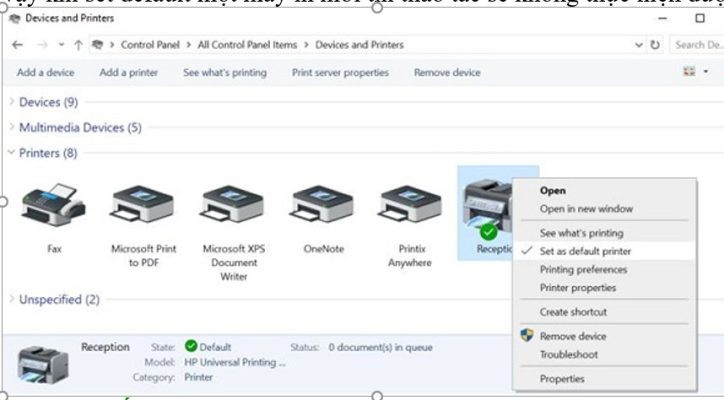Bạn gặp phải tình trạng không set default máy in được trên máy tính và loay hoay tìm cách khắc phục? Việc cài đặt máy in mặc định là vô cùng quan trọng để tiết kiệm thời gian và thao tác mỗi khi in ấn, đặc biệt với người dùng thường xuyên làm việc với tài liệu. Bài viết này sẽ đi sâu giải thích nguyên nhân và cung cấp hướng dẫn chi tiết, từng bước giúp bạn giải quyết vấn đề này một cách hiệu quả và nhanh chóng, đảm bảo quá trình in ấn của bạn diễn ra suôn sẻ trên hệ điều hành Windows.
Hiểu rõ lỗi “không set default máy in được”: Nguyên nhân và ý nghĩa
Thuật ngữ “Set as default printer” dùng để chỉ hành động thiết lập một máy in cụ thể làm máy in mặc định cho hệ thống của bạn. Khi một máy in đã được đặt làm mặc định, mỗi lần bạn thực hiện lệnh in từ bất kỳ ứng dụng nào, hệ thống sẽ tự động chọn máy in này mà không cần bạn phải lựa chọn thủ công từ danh sách các máy in khả dụng. Điều này mang lại sự tiện lợi và tối ưu hóa quy trình làm việc, đặc biệt trong môi trường văn phòng hoặc các cơ sở in ấn chuyên nghiệp.
Nguyên nhân chính khiến bạn gặp phải lỗi không set default máy in được thường liên quan đến các thiết lập mặc định trước đó trong hệ thống Windows. Cụ thể, khi bạn đã từng đặt một máy in khác làm mặc định, tên và thông tin của máy in đó sẽ được ghi lại trong Registry – một cơ sở dữ liệu quan trọng lưu trữ cấu hình và cài đặt của Windows. Nếu thông tin cũ này chưa được xóa hoặc bị lỗi, hệ thống có thể gặp xung đột khi bạn cố gắng thiết lập một máy in mới làm mặc định, dẫn đến việc thao tác set default máy in không thành công.
Hướng dẫn từng bước sửa lỗi trên Windows
Để khắc phục triệt để vấn đề không set default máy in được, bạn cần thực hiện hai bước chính: loại bỏ thiết lập mặc định cũ đang bị lỗi trong Registry và sau đó tiến hành thiết lập máy in mới theo cách thông thường. Quy trình này đòi hỏi sự cẩn thận khi thao tác với Registry, vì đây là khu vực nhạy cảm của hệ thống.
Bước 1: Loại bỏ thiết lập mặc định cũ trong Registry
Việc chỉnh sửa Registry cần được thực hiện hết sức thận trọng. Sai sót có thể gây ảnh hưởng nghiêm trọng đến hoạt động của hệ điều hành. Do đó, trước khi bắt đầu, bạn nên sao lưu Registry hoặc tạo điểm khôi phục hệ thống để đề phòng. Để truy cập Registry Editor, bạn nhập từ khóa regedit vào ô tìm kiếm trên thanh Taskbar, sau đó click chuột phải vào kết quả Registry Editor và chọn Run as administrator.
Khi cửa sổ Registry Editor mở ra, bạn cần điều hướng đến đường dẫn sau: HKEY_CURRENT_USERSoftwareMicrosoftWindows NTCurrentVersionWindow. Đây là nơi Windows lưu trữ thông tin về máy in mặc định của người dùng hiện tại.
Sau khi truy cập đúng đường dẫn, bạn nhìn sang khung bên phải của cửa sổ Registry Editor. Tại đây, bạn sẽ tìm thấy một mục có tên là device. Mục này chứa thông tin về máy in đã được đặt làm mặc định trước đó, bao gồm cả tên máy in. Chính mục này có thể là nguyên nhân gây ra lỗi không set default máy in được hiện tại của bạn.
Để xóa thông tin máy in mặc định cũ, bạn click chuột phải vào mục device và chọn Delete. Hệ thống sẽ yêu cầu xác nhận việc xóa; bạn chỉ cần chọn Yes để hoàn tất. Sau khi xóa thành công, bạn có thể đóng Registry Editor.
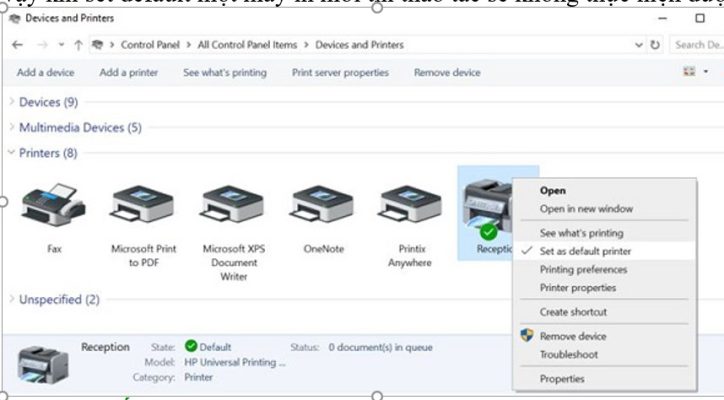 Giao diện Registry Editor hiển thị đường dẫn đến cài đặt máy in mặc định
Giao diện Registry Editor hiển thị đường dẫn đến cài đặt máy in mặc định
Bước 2: Cài đặt máy in mới làm mặc định
Sau khi đã loại bỏ thông tin máy in mặc định cũ khỏi Registry, giờ đây bạn có thể tiến hành thiết lập máy in mong muốn làm mặc định một cách dễ dàng qua Settings của Windows. Đầu tiên, bạn mở Settings bằng cách nhấn tổ hợp phím Windows + I và chọn mục Devices.
Trong cửa sổ Settings, bạn chọn mục Printers & scanners từ menu bên trái. Khung bên phải sẽ hiển thị danh sách tất cả các máy in đang được kết nối hoặc đã từng kết nối với máy tính của bạn.
Cuộn xuống cuối danh sách máy in, bạn sẽ thấy một tùy chọn có tên là Let Windows manage my default printer. Theo mặc định, tùy chọn này có thể được bật, cho phép Windows tự động chọn máy in được sử dụng gần đây nhất làm mặc định. Để tự thiết lập máy in mặc định theo ý muốn, bạn cần bỏ dấu tick ở ô này. Việc này đảm bảo Windows không tự động thay đổi lựa chọn của bạn sau khi thiết lập.
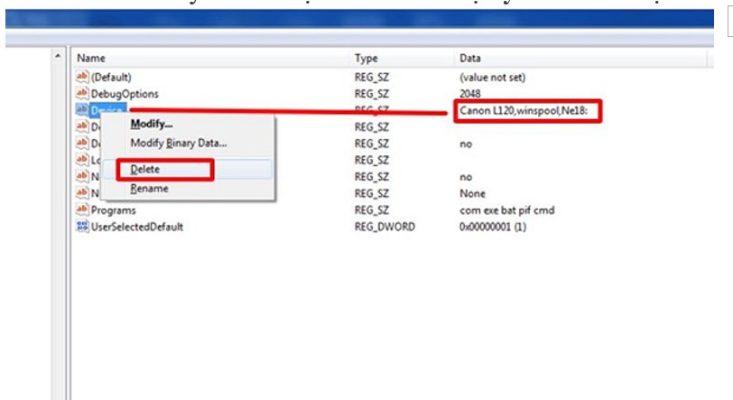 Cửa sổ Settings Printers and Scanners hiển thị danh sách máy in và tùy chọn quản lý máy in mặc định
Cửa sổ Settings Printers and Scanners hiển thị danh sách máy in và tùy chọn quản lý máy in mặc định
Trong trường hợp bạn không thấy máy in mình muốn cài đặt trong danh sách hiển thị, bạn cần thêm máy in đó vào hệ thống trước. Click vào mục Add a printer or scanner và làm theo hướng dẫn trên màn hình để Windows tìm kiếm và kết nối với máy in. Nếu máy in vẫn không xuất hiện, bạn có thể click vào liên kết The printer that I want isn’t listed để thêm máy in theo cách thủ công (ví dụ: bằng địa chỉ IP hoặc cổng kết nối).
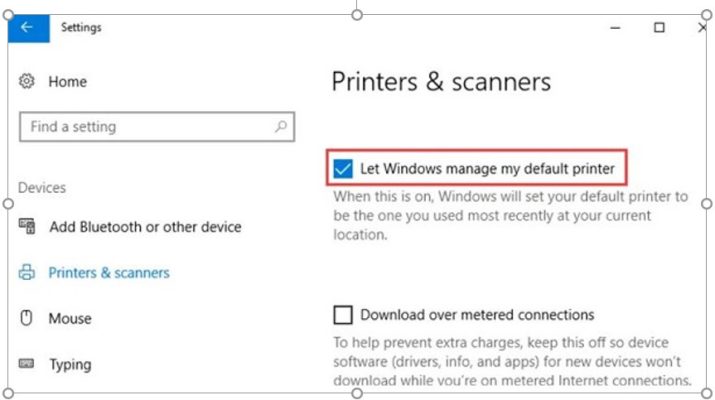 Tùy chọn Add a printer or scanner trong Settings để thêm máy in mới
Tùy chọn Add a printer or scanner trong Settings để thêm máy in mới
Khi máy in mong muốn đã xuất hiện trong danh sách Printers & scanners, bạn click chọn tên máy in đó và sau đó click vào nút Manage. Thao tác này sẽ đưa bạn đến trang quản lý chi tiết cho máy in được chọn.
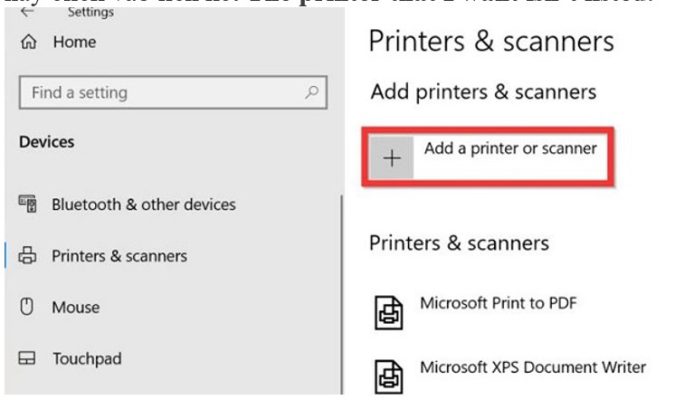 Giao diện quản lý máy in hiển thị tùy chọn Set as Default
Giao diện quản lý máy in hiển thị tùy chọn Set as Default
Trên trang quản lý máy in, bạn sẽ thấy nút Set as Default. Click vào nút này để thiết lập máy in hiện tại làm máy in mặc định cho máy tính của bạn. Sau khi click, hệ thống sẽ xác nhận máy in đã được đặt làm mặc định thành công.
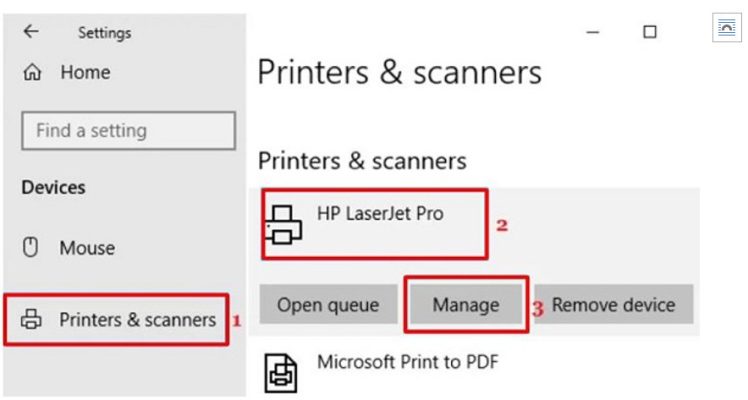 Nút Set as Default để cài đặt máy in làm mặc định trên Windows
Nút Set as Default để cài đặt máy in làm mặc định trên Windows
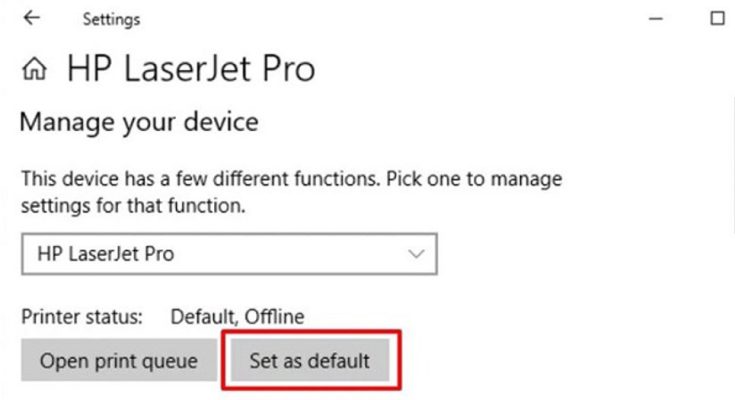 Hình ảnh xác nhận máy in đã được đặt làm mặc định
Hình ảnh xác nhận máy in đã được đặt làm mặc định
Các giải pháp bổ sung khi vấn đề chưa được khắc phục
Nếu đã thử các bước trên mà vẫn gặp khó khăn trong việc set default máy in, có thể vấn đề nằm ở các yếu tố khác liên quan đến kết nối hoặc trình điều khiển (driver) của máy in. Đầu tiên, hãy kiểm tra lại kết nối vật lý giữa máy tính và máy in (cáp USB, kết nối mạng dây/Wi-Fi). Đảm bảo cáp cắm chắc chắn hoặc máy tính và máy in đang cùng kết nối vào một mạng.
Tiếp theo, trình điều khiển máy in là một nguyên nhân phổ biến gây ra lỗi. Driver cũ, hỏng hoặc không tương thích có thể khiến máy in hoạt động không đúng cách, bao gồm cả việc không thể đặt làm mặc định. Hãy thử gỡ cài đặt driver hiện tại và tải xuống phiên bản mới nhất từ website chính thức của nhà sản xuất máy in, sau đó cài đặt lại.
Cuối cùng, Windows cung cấp công cụ Troubleshooter tích hợp sẵn có thể giúp phát hiện và sửa chữa các sự cố phổ biến về máy in. Bạn có thể tìm công cụ này trong phần Printers & scanners bằng cách chọn máy in và click vào Run the troubleshooter. Việc đảm bảo máy in hoạt động ổn định là tiền đề cho mọi công việc in ấn hiệu quả, từ tài liệu văn phòng đến các ấn phẩm quảng cáo, bảng hiệu. Để tìm hiểu thêm về các giải pháp in ấn chất lượng cao, bạn có thể truy cập lambanghieudep.vn.
 Hình ảnh tòa nhà văn phòng
Hình ảnh tòa nhà văn phòng
 Hình ảnh văn phòng làm việc
Hình ảnh văn phòng làm việc
Hy vọng với hướng dẫn chi tiết trên, bạn đã có thể thành công khắc phục lỗi không set default máy in được trên máy tính của mình. Việc này không chỉ giúp tối ưu hóa quy trình làm việc mà còn đảm bảo bạn luôn sẵn sàng cho mọi nhu cầu in ấn. Nếu có bất kỳ khó khăn nào khác liên quan đến máy in hoặc các vấn đề kỹ thuật văn phòng, đừng ngần ngại tìm kiếm sự hỗ trợ chuyên nghiệp.